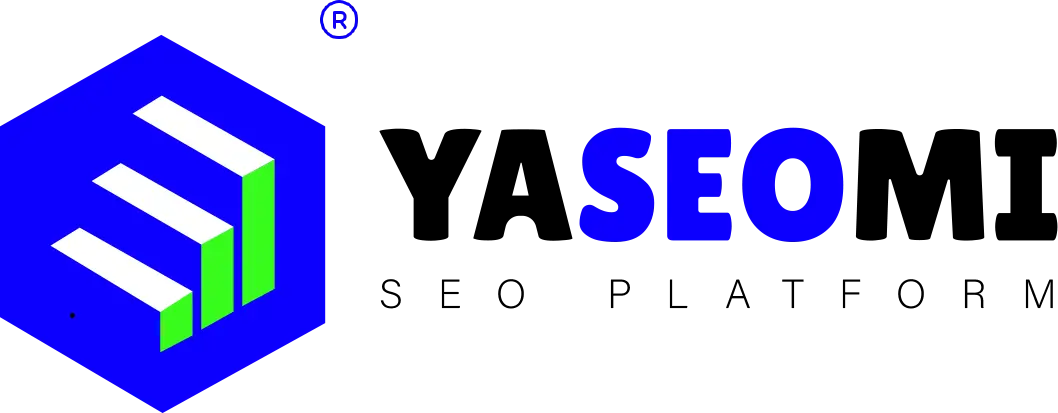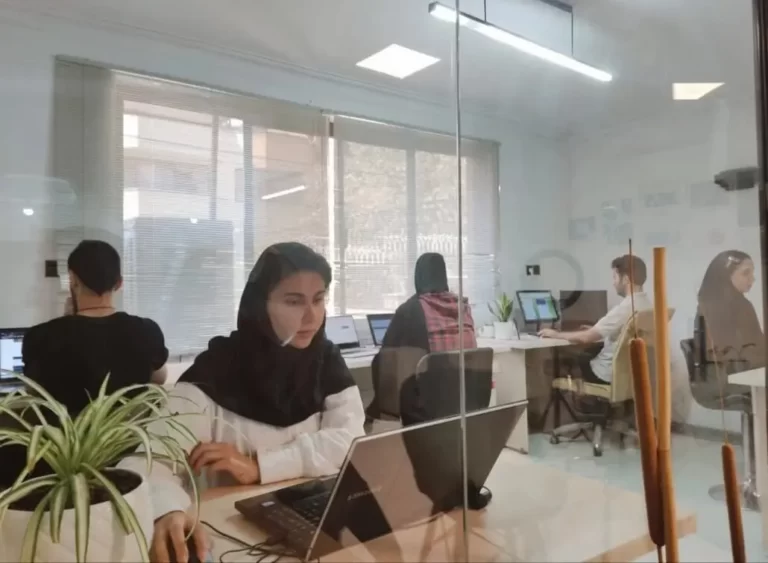اگر شما نیز از وردپرس برای راهاندازی وبسایت خود استفاده میکنید؛ اما متوجه پایین آمدن سرعت آن شدهاید، ادامه این مطلب را از دست ندهید. در این مطلب بهطور کامل به بررسی علل کندی و راههای افزایش سرعت سایت و پیشخوان وردپرس پرداخته و توضیح میدهیم که چطور میتوان این مشکل را حل کرد.
علت کند شدن پنل مدیریت وردپرس
عوامل بسیار متعددی باعث میشود که پنل مدیریت وردپرس دچار کندی و کاهش سرعت شود. در هر صورت، باید این دلایل کندی پیشخوان وردپرس پیگیری شده و از بروز مشکلات بیشتر در پی آن، جلوگیری شود. کند بودن سرعت پیشخوان باعث میشود تا زمان زیادی برای لود شدن یا همان بالا آمدن صفحات تلف شود. در نتیجه با کاهش سرعت پیشخوان، عملکرد کلی سایت دچار اختلال شده و تأثیر منفی قابل توجهی روی پیشرفت سایت خواهد گذاشت.
یک دلیل پایین آمدن سرعت سایت وردپرس را میتوان به امنیت سایت نسبت داد. زمانی که به اندازه کافی روی امنیت سایت خود کار نکرده باشید، دچار مشکلات امنیتی شده و روی سرعت آن تأثیر میگذارد. بهعلاوه حفظ امنیت سایت به خودی خود از اهمیت بسیار بالایی برخوردار است که نباید از آن غافل شد. دلیل دیگر کندی پیشخوان ممکن است به نصب افزونهها با حجم بالا مربوط باشد. همه این موارد بهتنهایی ممکن است علت کند شدن پنل مدیریت وردپرس باشند؛ اما دلایل دیگری نیز وجود دارد که در ادامه بیشتر آنها را بررسی میکنیم.
چه چیزی باعث میشود تا صفحات مدیریت وردپرس شما کند شود؟
همانطور که گفتیم، دلایل متعددی برای کندی پیشخوان وردپرس و صفحات مدیریت آن وجود دارد. ما بهطور قطع نمیتوانیم علت کند شدن سایت وردپرسی شما را تشخیص دهیم، زیرا این دلایل برای هر سایتی ممکن است، متفاوت باشد. در ادامه، برخی از رایجترین مشکلات و عوامل مؤثر روی کند شدن سایت وردپرسی را بیان میکنیم که ممکن است دلیل اصلی برای وبسایت شما نیز باشند. این عوامل عبارتند از:
- استفاده از نسخه قدیمی PHP
- استفاده از نسخه قدیمی وردپرس
- عدم حذف نوار ابزار مدیریت
- وجود محتوای اضافی
- فعالسازی ابزارک (Widget) های غیرضروری
- وجود پلاگینهای کُند
- Heatbeat API
- پایگاه داده پر شده (خصوصاً در فروشگاههای WooCommerce)
- عدم ذخیرهسازی سایت
- محدودیت حافظه
- داشتن RAM کم روی سرور
- مشکل پاسخدهی سرور
- کُند بودن ارائهدهنده هاست
رفع مشکل کندی سرعت پنل مدیریت وردپرس
چندین پارامتر اثرگذار روی کندی پیشخوان وردپرس وجود دارد. برای یک صفحه فرانت-اند معمولی، میتوانید از ابزارهای مختلف مانند GTmetrix یا Pingdom Tools برای بررسی سرعت استفاده کنید. ابزارها به پیدا کردن TTFB، زمان بارگذاری و تعداد درخواست برای بازدیدکنندگان از بخشهای مختلف کمک میکند.
برای دسترسی به صفحات مدیریت وردپرس نیز باید لاگین کنید. به عنوان یک ادمین، بسیار مهم است که سرعت صفحات سایت را نهتنها برای کاربران بلکه برای خودتان بررسی کنید. برای شروع افزایش سرعت پیشخوان وردپرس، دو راهکار ابتدایی وجود دارد که عبارت است از:
- استفاده از ابزارهای توسعهدهنده کروم
ابزارهای توسعهدهنده کروم، اطلاعاتی درباره نحوه بارگیری یک صفحه در مرورگر را به همراه معیارهای مختلف مانند TTFB، تعداد درخواستها، زمان بارگیری DOMContent و … ارائه میدهند؛ بنابراین، برای علت کند شدن پنل مدیریت وردپرس باید بعد از ورود به سیستم، Developer Tools را باز کنید. برای این کار، مراحل زیر را دنبال کنید؛
- روی صفحه راست-کلیک کنید.
- روی Inspect کلیک کرده و به تب Networks بروید.
- صفحه را مجدداً بارگیری کنید.
- کروم تمام جزئیات درخواستهای انجام شده برای آن صفحه را نمایش میدهد.
- نصب افزونه Query Monitor
پلاگین WP Query Monitor یکی از بهترین افزونههای تجزیه و تحلیل فرآیندهای سمت سرور است که میتوانید از آن برای بررسی دلیل پایین آمدن سرعت سایت وردپرس استفاده کنید. این افزونه علاوه بر نمایش زمان کلی تولید صفحه و جستجوی پایگاه داده، اطلاعات دقیقی در مورد قلابهای (hooks) وردپرس در حال استفاده، جاوا اسکریپت و منابع CSS ارائه میدهد. برای فعال کردن افزونه، مراحل زیر را دنبال کنید؛
- به قسمت “Plugins” و بخش “Add New” بروید.
- عبارت “query monitor” را جستجو و سپس نصب کنید.
- افزونه را فعال کنید.
پس از فعالسازی افزونه، به سرعت اطلاعاتی را در نوار مدیریت و در بالای صفحه دریافت میکنید. با کلیک روی این بخش، صفحهای مشابه تصویر زیر باز میشود که در بخش پایین آن، میتوانید مواردی همچون Page Generation Time، Peak Memory Usage و Database Query Time را ببینید.
حالا که میدانیم چگونه میتوان علت کند شدن پنل مدیریت وردپرس را بررسی کرد، بیایید راهحلها را بررسی کنیم. روشهای رفع کندی پیشخوان وردپرس عبارت است از:
1- رفع Error یا خطاهای PHP
وجود error یا خطا PHP یک علت کند شدن سایت وردپرسی و کاهش سرعت Page Generation Time است. این خطاها ممکن است به دلیل اسکریپتهای معیوب PHP یا مشکلات MySQL ایجاد شوند. خوشبختانه افزونه WP Query Monitor میتواند همه این موارد را تشخیص دهد. بهطور کلی، چهار خطای PHP وجود دارد که عبارت است از:
- خطاهای نحوی (Syntax errors)
- هشدارها (Warnings)
- اطلاعیهها (Notices)
- خطاهای مهلک (Fatal errors)
زمانی که خطاهای “Syntax errors” یا “Fatal errors” وجود داشته باشد، صفحه شما حتی بارگیری نخواهد شد. در صورت بروز خطای “Warnings” یا “Notices” نیز اسکریپت اجرا میشود؛ اما زمان تولید صفحه (Page Generation Time) طولانی خواهد بود. منبع خطا معمولاً یک پلاگین یا تم است. زمانی که چنین خطاهایی وجود داشته باشد، افزونه Query Monitor مشابه تصویر زیر قرمز یا زرد میشود. برای رفع این مشکل میتوانید منبع مشکل را غیرفعال کرده یا از یک جایگزین استفاده کنید.
2- رفع خطاهای پایگاه داده
خطاهای پایگاه داده از جمله دلایل کندی پیشخوان وردپرس است و مانند خطاهای PHP، این خطاها نیز در کوئری دیتابیس رخ میدهند. راهحل این مشکل نیز این است که از توسعهدهنده پلاگین بخواهید تا یک اصلاحیه را ارائه دهد یا از جایگزین استفاده کنید.
3- پاک کردن پایگاه داده پرشده
اگر سایت شما برای مدتی در دسترس بوده، احتمالاً پایگاه داده آن با جداول بلااستفاده، تجدیدنظرهای ناخواسته، نظرات اسپم و … پر شده است. در این شرایط، باید زمان کوئری دیتابیس را در کنار زمان تولید صفحه در افزونه Query Monitor بررسی کنید. اگر این زمان عدد بالایی را نشان دهد، احتمالاً علت آن پر شدن پایگاه داده است که منجر به کندی پیشخوان وردپرس میشود.
وردپرس به شکل پیشفرض در زمان بهروزرسانی پستها یک ورودی بازبینی ایجاد میکند. اگر برای مدتی بهطور مرتب پستها را بروز کرده باشید، احتمالاً صدها تجدیدنظر غیرضروری در پایگاه داده شما وجود دارد. این مشکل بهویژه در محیطهای هاست اشتراکی بیشتر قابل توجه است. بهترین راه برای افزایش سرعت پیشخوان وردپرس این است که بهصورت مرتب پایگاه داده را پاکسازی کنید. البته برخی پلاگینها مانند WP Sweep نیز وجود دارد که میتوانید برای حذف ویرایشها از آن استفاده کنید.
4- حذف پلاگینهای کُند وردپرس
پلاگینها به خودی خود علت کند شدن سایت وردپرسی نیستند؛ اما افزونههای با کدگذاری ضعیف که از بهترین متدها پیروی نمیکنند، ممکن است از طریق روشهای مختلف منجر به کندی سایت وردپرسی شوند. برخی از این روشهای مؤثر در عملکرد سایت عبارت است از:
- اجرای اسکریپت با منابع فشرده
- ایجاد کوئری پایگاه داده بیش از حد لازم
- دانلود منابع اضافی مانند CSS، JS و تصاویر
این موارد نهتنها علت کند شدن پنل مدیریت وردپرس هستند، بلکه روی قسمت فرانت-اند نیز اثر میگذارند.
پلاگین Plugin Performance Profiler قبلاً عملکرد خوبی برای حل این مشکل داشت؛ اما مدتی است که بهروزرسانی نشده است. برخی گزینههای جایگزین نیز وجود دارد؛ اما هیچکدام از آنها عملکرد قابل توجهی ندارند. بهترین راه رفع مشکل کندی سرعت داشبورد وردپرس به دلیل وجود پلاگینهای کُند، استفاده از Query Monitor و ابزارهای کروم است. یک روش دیگر، این است که افزونهها را به ترتیب غیرفعال و فعال کنید تا ببینید که مشکل اصلی کندی سایت مربوط به کدام یک است.
5- ارتقا PHP به PHP 7
اغلب ارائهدهندگان سرویس هاست وردپرس در حال حاضر از PHP 7.x پشتیبانی میکنند. به همین دلیل است که اگر سایت شما همچنان از PHP 5.6 یا نسخهها قدیمیتر استفاده میکند، زمان آن رسیده تا برای افزایش سرعت پیشخوان وردپرس خود آن را ارتقا دهید. بر اساس یک تست بنچمارک منتشر شده در Kinsta، PHP 7.4 بیش از 3 برابر نسبت به PHP 5.6 سریعتر است. اکثر سرویسهای میزبانی وب مبتنی بر cPanel به شما امکان انتخاب نسخه PHP را خواهد داد. در صورتی که موفق به یافتن تنظیمات مورد نظر نشدید، میتوانید با ارائهدهنده هاست تماس بگیرید.
6- انتخاب یک ارائهدهنده هاست جایگزین
گاهی با وجود تمام اقداماتی که برای رفع مشکل کندی سرعت داشبورد وردپرس انجام دادهاید، هنوز هم مشکل رفع نشده است. به همین دلیل، احتمالاً مشکل به ارائهدهنده هاست مربوط میشود. برخی ارائهدهندگان سرویس هاست بهویژه در سرویسهای میزبانی اشتراکی، تعداد زیادی از مشتریان خود را روی یک سرور قرار میدهند که این مسئله، منجر به عملکرد ضعیف سایت میشود.
برای بررسی این که آیا مشکل کندی پیشخوان وردپرس مربوط به میزبانی سایت است، میتوانید بهراحتی بررسی کنید. برای این کار، میتوانید یک سایت وردپرس جدید ایجاد کرده و آن را به روشهای گفته شده، روی همان هاست تست کنید. اگر باز هم متوجه بروز خطا و کندی شدید، باید ارائهدهنده میزبان را تغییر دهید. اگر هاست نتواند حضور سایت شما را تحمل کند، بهخصوص زمانی که ووکامرس یا سایتهای عضویتی را اجرا میکنید، پس قدرت کافی را نداشته و باید جایگزین شود.
7- غیرفعال کردن پسوندهای مرورگر برای حل کُند بودن ویرایشگرها
یکی دیگر از مشکلاتی که در وبسایتهای وردپرسی ممکن است با آن مواجه شوید، کُند بودن ویرایشگر پستها است. اگرچه ویرایشگر جدید گوتنبرگ در حین تولید محتوا، انعطافپذیری زیادی به ادمین میدهد، اما گاهی اوقات ممکن است واقعاً کُند و آزاردهنده باشد. با غیرفعال کردن چند افزونه مرورگر از جمله Grammarly و Dark Reader میتوانید این مشکل را تا حد زیادی حل کنید. برای حل مشکل کندی پیشخوان وردپرس به خصوص درباره ویرایشگر، میتوانید راهکارهای زیر را امتحان کنید؛
- غیرفعال کردن افزونههای مرورگر (به خصوص افزونههایی که در زمان تایپ اجرا میشوند)
- اطمینان از بهروز بودن وردپرس و سایر افزونهها
- استفاده از یک کامپیوتر دیگر
رفع مشکل کندی پیشخوان وردپرس بعد از فعالسازی ووکامرس
یکی از عمدهترین دلایل کندی پیشخوان وردپرس، احتمالاً فعالسازی و بروزرسانی ووکامرس است. این اتفاق معمولاً مربوط به زمانی است که شما در زمان فعالسازی ووکامرس، گزینه مجوز رهگیری ووکامرس را فعال میکنید. فعال کردن این گزینه باعث میشود تا ووکامرس برای جمعآوری اطلاعات از سایت کاربر، یک کد اسکریپت را در پنل مدیریت وردپرس بارگذاری کند. به دلیل دامنه “wp.com” در آدرس با کد اسکریپت (https://stats.wp.com/w.js) که در ایران فعال نیست، وبسایت دچار کندی و تأخیر میشود.
رفع مشکل کندی سرعت داشبورد وردپرس به دلیل فعالسازی ووکامرس بسیار ساده است. کافی است به پنل وردپرس خود وارد شده و از نوار سمت راست، به قسمت ووکامرس رفته و روی پیکربندی کلیک کنید. سپس مراحل زیر را دنبال کنید؛
- پس از باز شدن صفحه پیکربندی، به قسمت پیشرفته رفته و روی گزینه “WooCommerce.com” کلیک کنید.
- در صفحه جدید باز شده، تیک مربوط به دو گزینه فعال کردن رهگیری و نمایش پیشنهادات ووکامرس را بردارید.
- در نهایت تغییرات را ذخیره کنید.
پس از انجام این مراحل و ذخیره تغییرات، به محیط کاربری خود رفته و سرعت را بررسی کنید. این روش معمولاً منجر به افزایش سرعت پیشخوان وردپرس میشود.
رفع مشکل کندی پیشخوان وردپرس در هاستهای ایرانی
علاوه بر تمام عواملی که ممکن است منجر به کندی پیشخوان وردپرس شود، استفاده از هاستهای ایرانی نیز میتوانند مشکلساز شوند. برخی از پلاگینهای نصب شده در وردپرس، باید بتوانند با منابع سرور خود در ارتباط باشند و با توجه به عدم دسترسی به IP های خارج از کشور، احتمالاً این امر امکانپذیر نخواهد بود. در نتیجه پنل مدیریت وردپرس کند میشود؛ اما برای این مشکل چه کاری میتوان انجام داد؟
روشهای زیر، به حل مشکل کند بودن وردپرس به دلیل استفاده از هاستهای ایرانی کمک میکنند؛
- استفاده از افزونههایی برای مسدود کردن ارسال درخواست از سمت وبسایت وردپرسی به سرورهای خارجی
- حذف سورسهای خارجی از وبسایتهایی مانند گوگل آنالیتیک، یکتانت، اینماد و … برای عدم تأثیر روی سرعت سایت در صورت بروز مشکل
- قطع کردن api های وردپرس با نصب افزونههایی مانند unbloater
- عدم استفاده از سرویسهای ایمیل خارجی و نمایش ویدئو
- استفاده از امکان بارگذاری لیزی لود برای تصاویر، دیدگاهها و …، کاهش حجم صفحات وبسایت و بهینه کردن تصاویر
- حذف فونتهای اضافی مانند Fontawesome
رفع مشکل کندی لود در وردپرس با افزونه
همانطور که در بخشهای بالا گفتیم، برخی افزونهها وجود دارند که میتوانید برای رفع مشکل کندی سرعت داشبورد وردپرس از آنها استفاده کنید. برخی از رایجترین افزونهها عبارتاند از:
1- W3 – Total Cache for effective caching
این افزونه پیشرفته از طریق اعمال نفوذ یکپارچهسازی CDN، زمان بارگذاری صفحه را تا حد قابل توجهی کاهش داده و به این ترتیب، منجر به افزایش سرعت پیشخوان وردپرس میشود. علاوه بر این، این افزونه رایگان منجر به بهبود سئو و تجربه کاربری نیز خواهد شد.
2- WP Super Minify for compressing HTML, CSS, Javascript files
با استفاده از این افزونه میتوانید فایلهای CSS، HTML و جاوا اسکریپت را ترکیب، کوچک و کش کنید. از آنجایی که فایلهایی با اندازه فشرده با سرعت بیشتری بارگذاری میشوند، با استفاده از این افزونه میتوانید به رفع مشکل کندی پیشخوان وردپرس کمک کنید.
3- WP Smush for optimizing images
با استفاده از این افزونه میتوانید تصاویری که قصد دارید در وبسایت قرار دهید را فشرده کنید. تصاویر بخش جداییناپذیر از وبسایت هستند اما تصاویر با وضوح بالا، حجم بیشتری هم داشته و روی سرعت سایت اثر میگذارند. این افزونه حجم تصاویر را بدون کاهش کیفیت آنها کم میکند.
4- Incorporating Lazy Load using Lazy Load by WP Rocket
بارگیری کل محتوای یک وبسایت بهویژه برای کاربرانی که برای بار اول از آن بازدید میکنند، بسیار مهم است؛ اما صفحات وب دارای چندین تصویر، معمولاً بارگذاری کندتری دارند. برای حل این مشکل میتوانید از روش لیزی لودینگ استفاده کنید. این افزونه برای استفاده از قابلیت Lazy Loading طراحی شده است.
5- Optimizing WordPress Database using WP-Optimize
زمانی که شما یک پست جدید اضافه میکنید، وردپرس یک ویرایش برای همان صفحه یا پست ایجاد میکند. مثلاً زمانی که یک پست وبلاگ را چهار بار ویرایش کنید، وردپرس سه نسخه از همان پست را به عنوان ویرایش ایجاد میکند که منجر به کندی و ناکارآمدی پایگاه داده میشود. افزونه WP-Optimize با حذف دادهها و ویرایشهای غیرضروری، به حل این مشکل که دلیل پایین آمدن سرعت سایت وردپرس است، کمک میکند.
خلاصه مقاله رفع مشکل کندی وردپرس
اگر از سیستم مدیریت محتوای وردپرس برای وبسایت خود استفاده میکنید، احتمالاً میدانید که کندی پیشخوان وردپرس روی عملکرد کلی سایت و در نتیجه عملکرد شما بهعنوان یک کسبوکار، اثر منفی میگذارد. به همین دلیل در این مطلب سعی کردیم تا با بررسی دلایل بروز این مشکل، به راهکارهای حل مشکل کند بودن وردپرس بپردازیم. اگر یک وبسایت وردپرسی دارید و متوجه شدهاید که اخیراً با کندی مواجه شده است، مطالعه نکات بررسی شده در این مطلب برای شما کاربردی خواهد بود. در صورت داشتن هر گونه سوال می توانید با خدمات سئو یاسئومی تماس حاصل فرمایید.